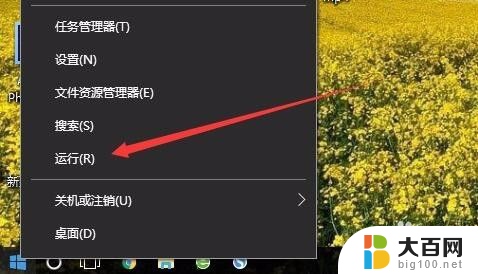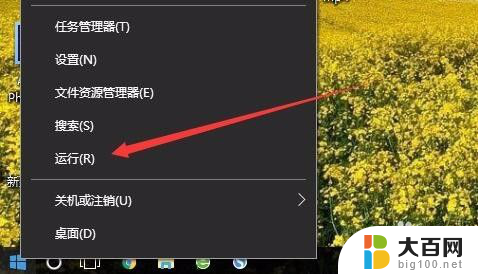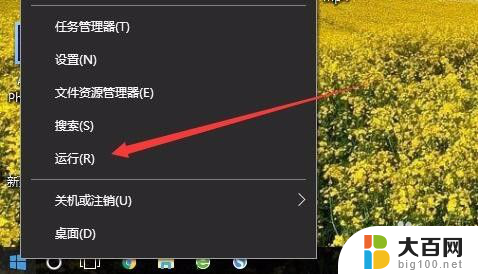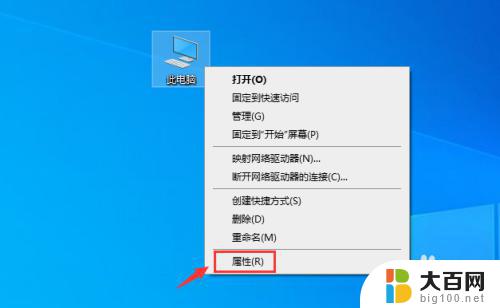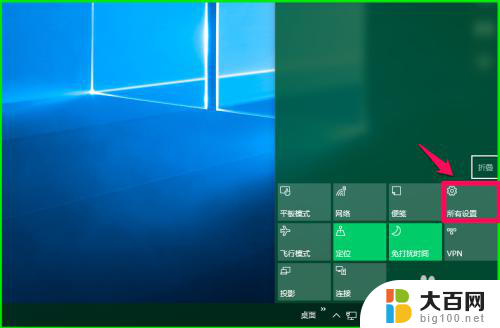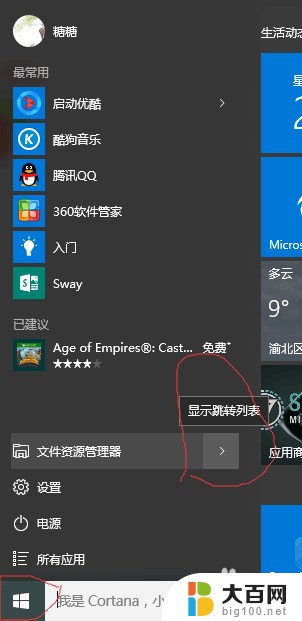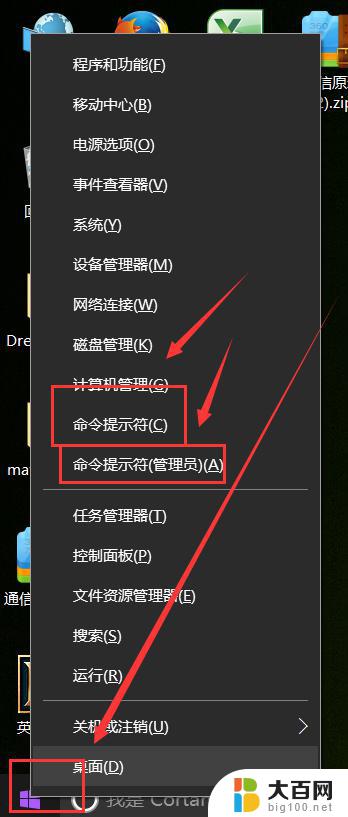系统工具里没有本地用户和组 win10计算机管理中没有本地用户和组的原因
更新时间:2024-02-28 13:49:52作者:xiaoliu
在Windows 10操作系统的计算机管理中,有些用户可能会遇到一个问题:系统工具里没有本地用户和组的选项,这个问题可能会让一些用户感到困惑,因为本地用户和组在计算机管理中扮演着重要的角色。这个问题的原因可能是因为某些设置或配置的改变,导致本地用户和组选项在系统工具中不可见。在本文中我们将探讨一些可能的原因,以及如何解决这个问题。
具体步骤:
1.在Windows10桌面,右键点击桌面左下角的开始按钮。在弹出菜单中选择“运行”菜单项。
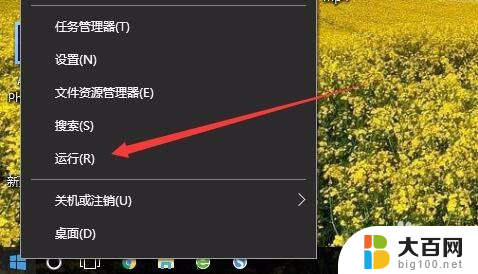
2.在打开的运行窗口中,输入命令mmc,然后点击确定按钮。
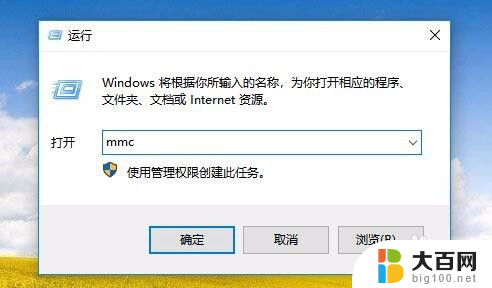
3.这时就会打开Windows10的控制台窗口,点击左上角的“文件”菜单。
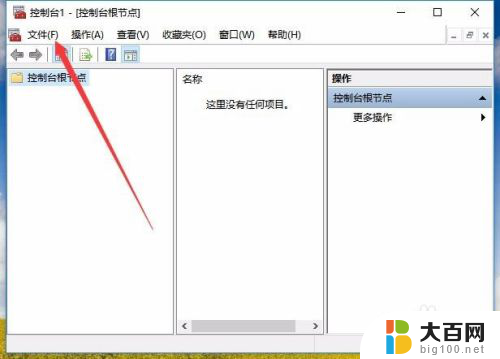
4.接着点击弹出菜单中的“添加/删除管理单元”菜单项。
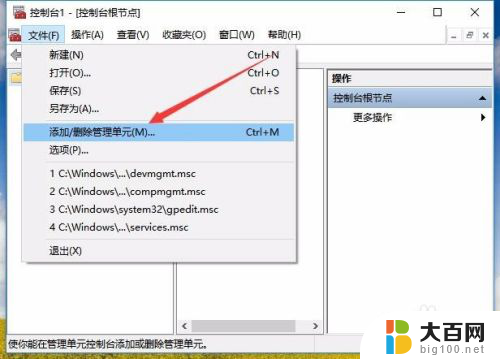
5.在打开的管理窗口中,点击左侧边栏的“本地用户和组”一项。然后点击“添加”按钮。
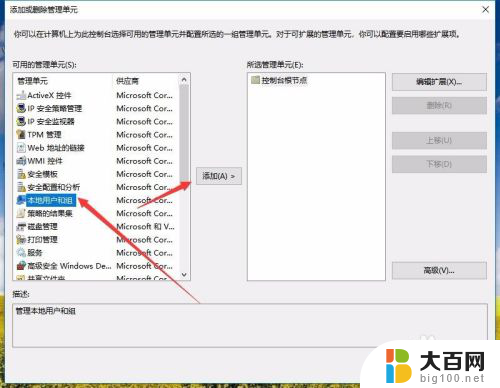
6.在弹出窗口中选择本地计算机一项,最后点击确定按钮。这样再次打开计算机管理窗口,就看到“本地用户和组”的设置项了。
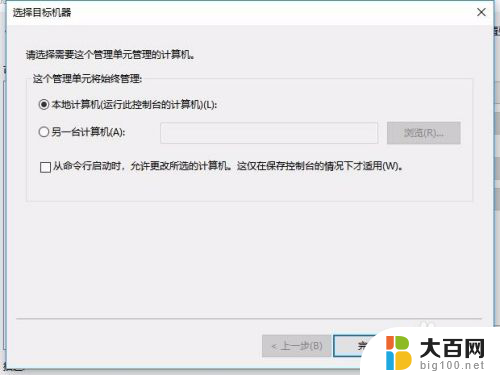
以上就是系统工具里没有本地用户和组的全部内容,碰到同样情况的朋友们赶紧参照小编的方法来处理吧,希望能够对大家有所帮助。